Jak naprawić błędy status_access_violation w Chrome lub Edge
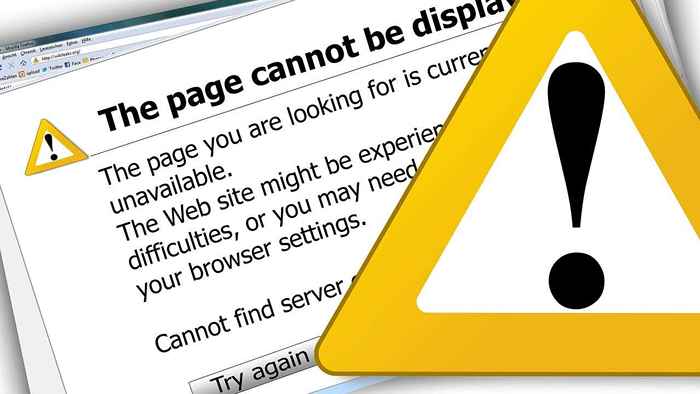
- 4636
- 131
- Maurycy Napierała
Sieć staje się mocniejsza, podobnie jak przeglądarki. Jednak te przeglądarki wciąż rozbiją się w niektórych przypadkach, pozostawiając użytkowników zastanawiających się, jak rozwiązać ten problem.
Nie jesteś sam, jeśli obecnie doświadczasz rozbicia chromu lub krawędzi z błędem status_access_violation. Jest to jeden z najczęstszych problemów, z którymi stoją dziś przeglądarki.
Spis treściW tym przewodniku omówi się, co oznacza status_access_violation i jak możesz naprawić ten błąd w Google Chrome i Microsoft Edge.
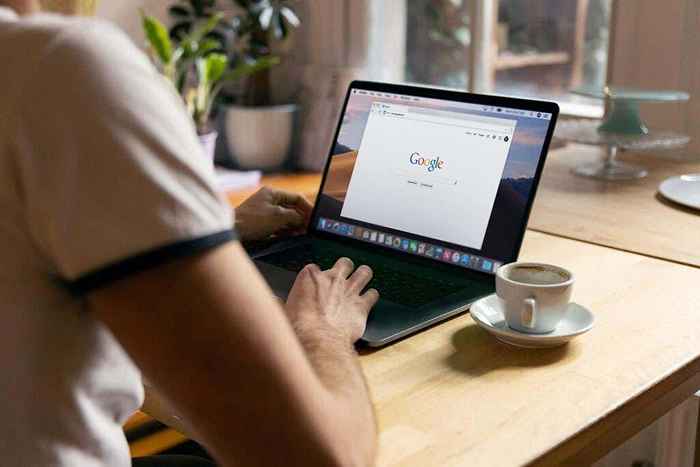
Jeśli po raz pierwszy zobaczysz ten błąd, spróbuj wiele razy odświeżyć stronę, ponieważ może to naprawić jednorazowe zdarzenie. Jeśli błąd się utrzyma, spróbuj zaktualizować Chrome przed kontynuowaniem jakiejkolwiek z poniższych metod. Jeśli nadal jest tam po aktualizacji Chrome, postępuj zgodnie z poniższymi wskazówkami dotyczącymi rozwiązywania problemów:
Zmienić .Nazwa pliku EXE
W większości przypadków po prostu zmiana nazwy pliku Chrome naprawia błąd. Oto jak:
- Otwórz eksplorator plików, naciskając i trzymając Okna + mi Klucze.
- W pasku lokalizacji znalezionych w eksploratorze plików wklej: „C: \ Program Files (x86) \ Google \ Chrome \ Aplikacja
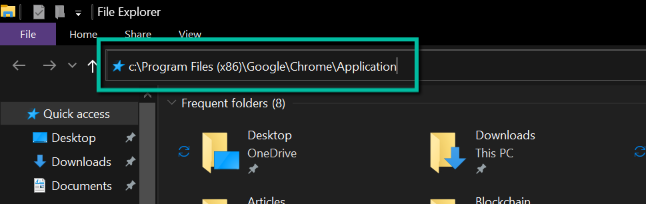
- Poszukaj Chrome.exe. Kliknij go prawym przyciskiem myszy i wybierz Przemianować.
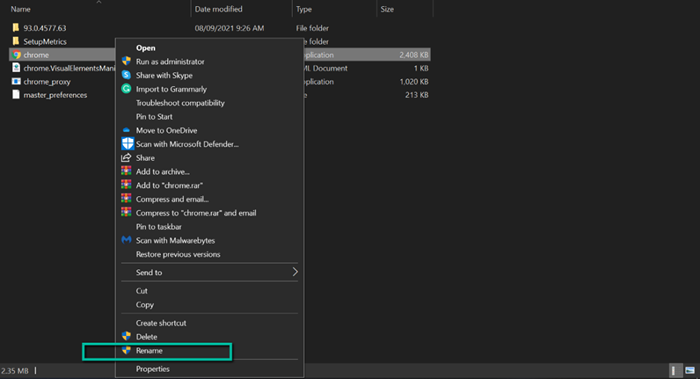
- Zmień nazwę pliku na Chrom.exe lub dowolna inna nazwa pliku oprócz Chrome.
- Uruchom ponownie aplikację i sprawdź, czy problem jest naprawiony.
Jeśli nie jest to naprawione, wypróbuj następny krok.
Przełącz się na stabilną wersję Chrome
Wersje kanaryjne, znane również jako niestabilne wersje Chrome, mają cechy krwawienia, które często powodują ten błąd. Jeśli używasz tej wersji, przejście na stabilną wersję może rozwiązać problem. Oto jak:
- Otwarcie biegu, naciskając i trzymając Okna + R.
- W biegu, wpisz AppWiz.Cpl i kliknij OK.
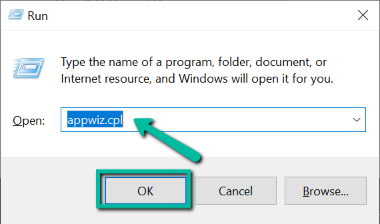
- W panelu sterowania wybierz Chrom i wybierz Odinstalowanie.
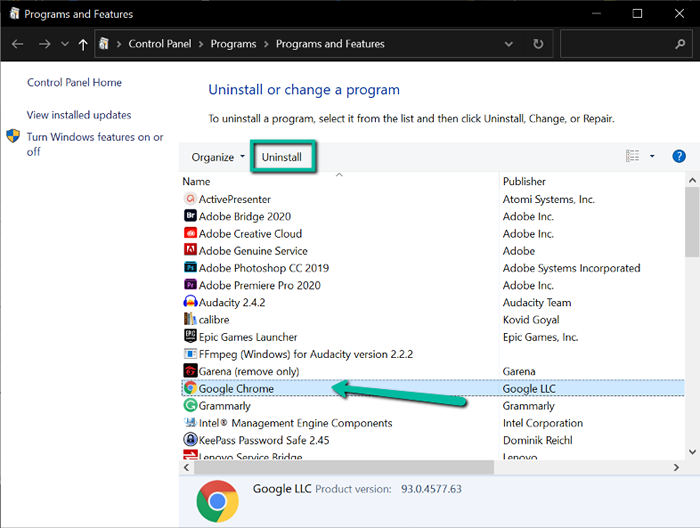
- Pobierz najnowszą wersję stabilnej przeglądarki Chrome i zainstaluj ją.
- Po zainstalowaniu sprawdź, czy naprawia błąd.
Jeśli używasz już stabilnej wersji Chrome, wypróbuj następną poprawkę.
Wyłącz rozszerzenia przeglądarki
Rozszerzenia mogą zaprosić do przeglądarki wiele problemów, zwłaszcza jeśli dodałeś wadliwy. Może to być również jeden z powodów, dla których otrzymujesz status_access_violation na Chrome. Ponieważ ten błąd jest niewłaściwe kod w programie, program może być rozszerzeniem przeglądarki.
Najłatwiejszym sposobem, aby dowiedzieć się, czy jest to przyczyną problemu, jest wyłączenie wszystkich rozszerzeń. Jeśli to działa, jedno z twoich rozszerzeń powoduje problem.
Aby dowiedzieć się, który to jest, musisz je włączyć jeden po drugim. Oto jak możesz wyłączyć wszystkie rozszerzenia przeglądarki:
- Otwarty chrom.
- Kliknij trzy kropki znalezione w prawym górnym rogu. Następnie wybierz Ustawienia.
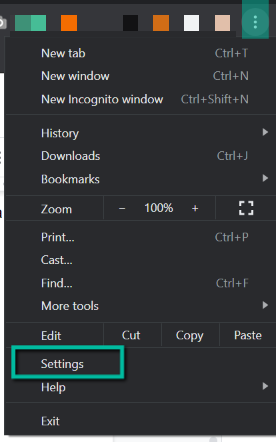
- W ustawieniach kliknij Rozszerzenia Z lewego menu.
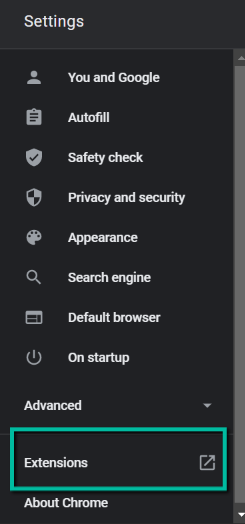
- Wyłącz wszystkie rozszerzenia na tej stronie.
- Sprawdź, czy to rozwiązuje problem. Jeśli tak, wróć do ustawienia rozszerzeń i obróć rozszerzenie jeden po drugim, aby znaleźć, który z nich powoduje.
Użyj innej przeglądarki
Jeśli wszystkie powyższe kroki rozwiązywania problemów nie naprawiły błędu status_access_violation na Chrome, problem może być specyficzny dla przeglądarki. W takim przypadku jedyną opcją pozostawioną jest wypróbowanie innej przeglądarki, takiej jak Chromium i Firefox.
Jak naprawić błąd status_access_violation na krawędzi
Podobnie jak Chrome, gdy zobaczysz ten błąd na Edge, spróbuj odświeżyć stronę kilka razy. Jeśli nie, spróbuj zaktualizować go do najnowszej wersji. Jeśli nadal będzie się utrzymywał, postępuj zgodnie z poniższymi metodami, aby rozwiązać problem:
Zmień plik wykonywalny Edge Edge
Zmiana nazwy krawędzi .Plik exe może czasem załatwić sprawę. Jeśli nie wiesz, jak to zrobić, postępuj w poniższym kroku:
- Nacisnij i przytrzymaj Okna + mi Aby uruchomić Eksplorator plików Windows,
- Wklej to C: \ Program Files (x86) \ Microsoft \ Edge \ Aplikacja na pasku lokalizacji eksploratora plików.
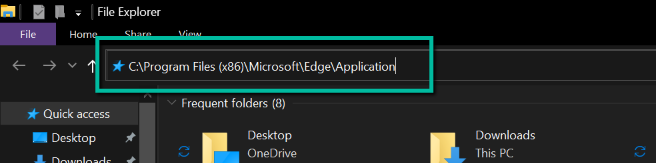
- Wybierz MSEDGE.exe plik. Następnie kliknij prawym przyciskiem myszy plik i wybierz Przemianować.
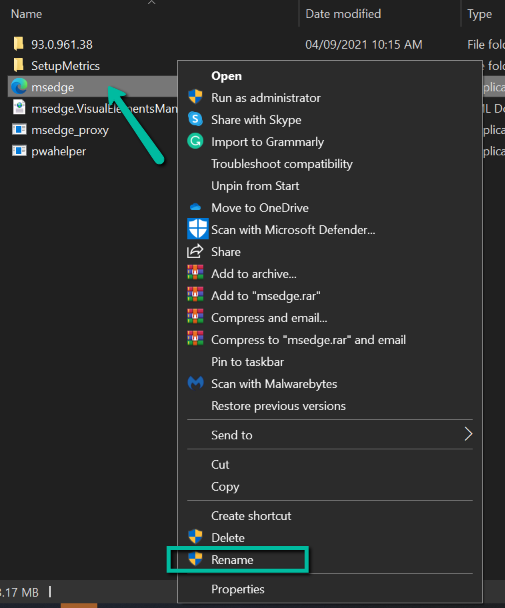
- Zmień nazwę pliku niczego oprócz jego oryginalnej nazwy.
- Uruchom .plik exe kliknij dwukrotnie i sprawdź, czy rozwiązuje problem.
Jeśli błąd nie zniknął, przejdź do następnej poprawki poniżej.
Wyłącz integralność kodu renderera
Z powodu popularnego popytu Google włączył integralność kodu renderera, a większość przeglądarek przyjęła tę funkcję, w tym Edge. W niektórych przypadkach wyłączenie tego naprawi problem trwale.
Ważne przypomnienie: Wyłączanie integralności kodu renderera może stanowić potencjalne zagrożenia na komputerze i przeglądarce, ponieważ wyłączy to ważną funkcję bezpieczeństwa. Jeśli wyłączysz tę funkcję, upewnij się, że nie odwiedzasz żadnych witryn niezabezpieczonych, w tym tych, którzy nadal korzystają z niezabezpieczonego protokołu HTTP lub tych z ważnym certyfikatem SSL.
Jeśli nie masz nic przeciwko wyłączeniu ważnej funkcji bezpieczeństwa, aby naprawić błąd status_access_violation, postępuj zgodnie z poniższymi czynami, aby wyłączyć kod integralności renderera. W przeciwnym razie pomiń ten krok.
- Na pulpicie wybierz link skrótu Microsoft Edge
- Kliknij prawym przyciskiem myszy ikonę i wybierz Nieruchomości.
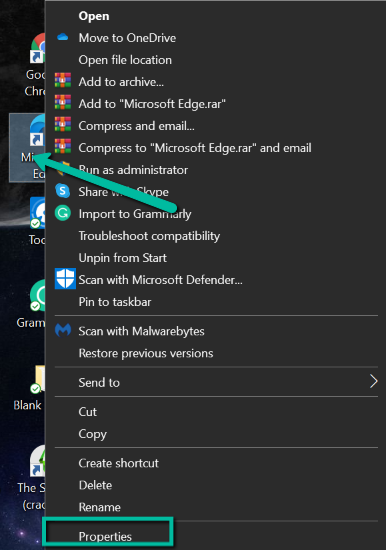
- W oknie właściwości przełącz się na Skrót patka. Na polu docelowym wklej to C: \ Program Files (x86) \ Microsoft \ Edge \ Application \ MSEDGE.exe ” - disable -features = rendererCodeIntegrity. Kliknij Stosować Następnie OK.
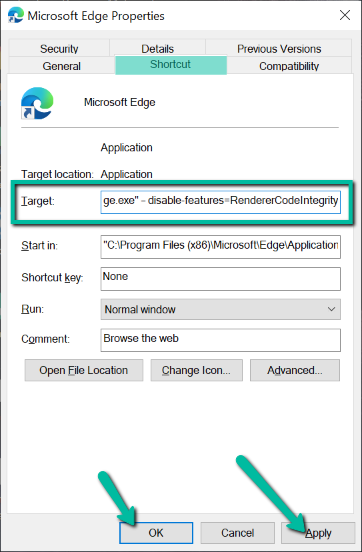
- Uruchom przeglądarkę za pomocą tego skrótu i sprawdź, czy rozwiązuje problem.
Wyłącz rozszerzenia
Podobnie jak Chrome, przedłużenia Edge może również zwiększyć ryzyko napotkania problemów w przeglądarce. Wyłączenie ich może rozwiązać problem. Oto jak:
- Otwórz Microsoft Edge na komputerze.
- Kliknij trzy poziome kropki znalezione w prawej górnej części. Wybierać Rozszerzenia.
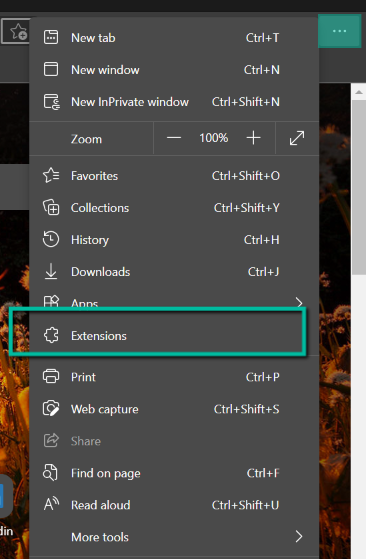
- Wyłącz przełącznik obok rozszerzenia. Zrób to we wszystkich swoich rozszerzeniach.
- Sprawdź, czy rozwiązuje problem. Jeśli tak, włącz je jeden po drugim, aby zobaczyć, który z nich powoduje problem.
- Odinstaluj problematyczne rozszerzenie i wszystko jest gotowe!
Wypróbuj inną przeglądarkę
Jeśli żadna z powyższych metod nie działa dla Ciebie, błąd status_access_violation na krawędzi musi być problemem specyficznym dla przeglądarki. Niestety jedyną poprawką tego problemu jest użycie innej przeglądarki. Możesz wypróbować Chromium i Firefox lub możesz poczekać, aż Edge zwolni nową wersję.
Wybierz najlepszą metodę, która działa dla Ciebie
Mamy nadzieję, że niektóre z powyższych metod rozwiązywania problemów naprawiły kod błędu Status_Access_violation. Jeśli nie, istnieją inne przeglądarki, które można wypróbować, dopóki Chrome i Edge nie wydają nowszych wersji, które dotyczą tego problemu.
- « Co zrobić ze starym routerem 8 świetnymi pomysłami
- Naprawiono Google Play Services Bateria drenaż na Androidzie »

